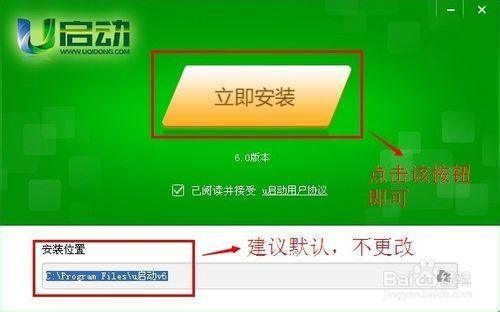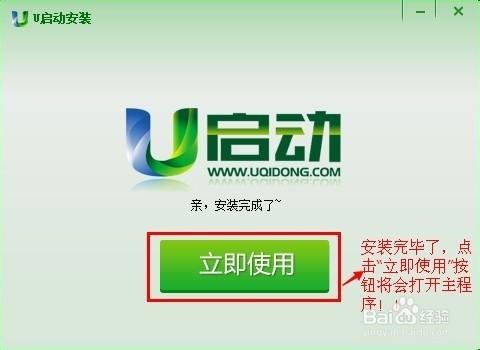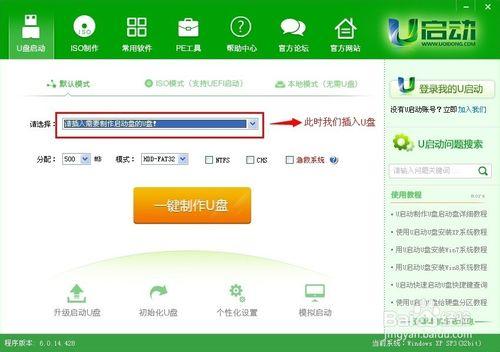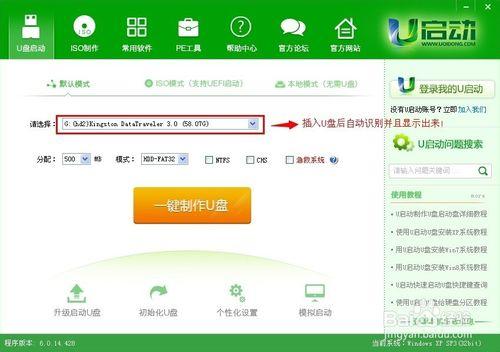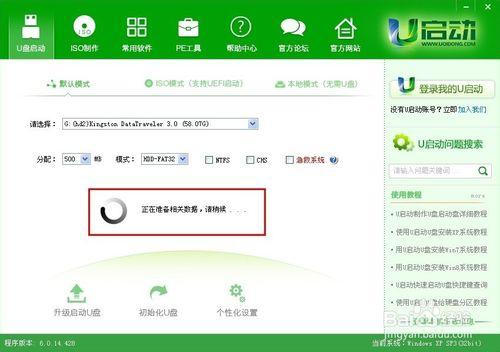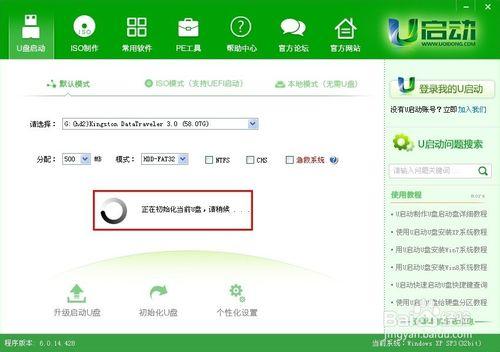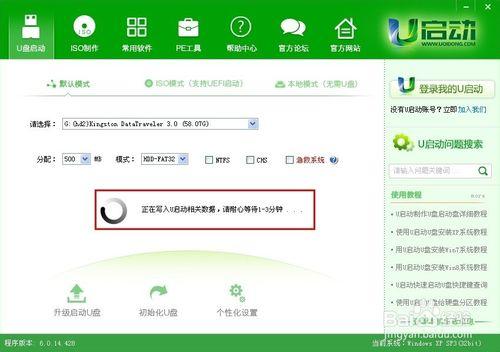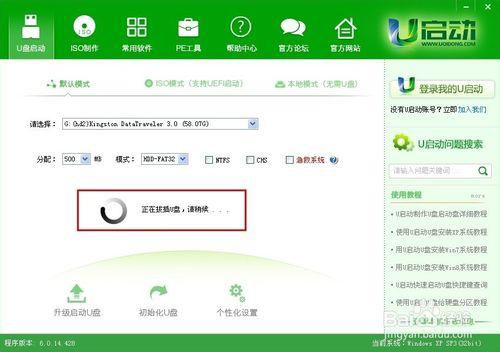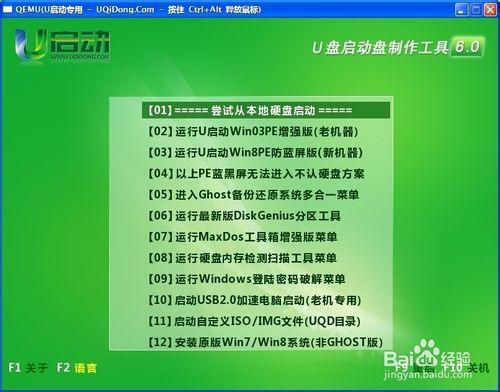怎樣使用u啟動軟體製作u盤啟動盤?此教程將詳細介紹如何製作u啟動u盤啟動盤!
工具/原料
u啟動u盤啟動盤製作工具
方法/步驟
到u啟動官網下載最新版本軟體到電腦。(建議先下載到電腦桌面,方便找到!)(地址:
下圖所示為下載好的u啟動軟體:
雙擊下載好的u啟動安裝程式,將u啟動安裝到電腦。(注意:我們下載到的屬於是u啟動的安裝程式,需要先將其安裝到電腦磁碟。)
安裝過程如下三張例圖:
成功安裝u啟動軟體到電腦後開啟u啟動主程式!如下圖所示:
開啟主程式後,我們將事先準備好的u盤插入到電腦USB插口,此時u啟動主程式將會自動識別到u盤的詳細資訊,並且顯示出來!如下圖所示:
確認一切準備就緒後,點選“一鍵製作U盤”按鈕,將會彈出一個資訊提示框,如下圖所示:
繼續點選“確定”按鈕,則開始製作u盤啟動盤!
整個過程均為自動化完成,直至製作成功,整個過程大概需要花費1-3分鐘的時間,我們只需耐心等待其完成即可!
過程包括:資料準備 - 初始化u盤 - 寫入相關資料 - 自動拔插u盤,如下幾張例圖所示:
自動完成上述過程後,那麼u啟動u盤則製作成功了!最後會彈出一個是否模擬測試的視窗,正如下圖所示:
如果我們想看下啟動u盤是否製作成功,那麼可以點選“是(Y)”按鈕進行測試!則進入模擬測試的介面,該模擬只供測試是否成功,建議大家看到如下介面後則關閉即可,不要測試功能!!
到此,u啟動u盤啟動盤就已經制作完成了,接下來我們需要做的就是如何使用u啟動u盤裝系統了!
注意事項
由於本程式涉及對u盤的讀寫操作,部分安全相關軟體可能會誤報或者阻止,建議在製作啟動u盤前暫時關閉安全相關軟體,以免造成製作失敗!
由於製作啟動u盤會對u盤進行格式化操作,那麼我們先檢視u盤內是否有儲存重要的資料,如果有那麼請先將u盤內的重要資料轉移到其他磁碟,然後再進行操作!